Sony MEX-1HD Operating Instructions - Page 111
Suppression d’un dossier, d’un album ou d’une piste, — Fonction de suppression
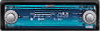 |
View all Sony MEX-1HD manuals
Add to My Manuals
Save this manual to your list of manuals |
Page 111 highlights
Suppression d'un dossier, d'un album ou d'une piste - Fonction de suppression Vous pouvez économiser l'espace mémoire du disque dur en ne conservant que les pistes de valeur ou celles que vous écoutez souvent. Exemple : suppression de la piste B. Numéro de piste Suppression de la piste B 1 2 3 4 Avant la suppres- sion 1 2 Après la suppres- sion SOURCE 3 MENU F3 Molette de droite 1 Appuyez plusieurs fois sur (SOURCE) pour sélectionner "HDD". 2 Appuyez plusieurs fois sur la molette de droite pour afficher la liste de noms souhaitée. À chaque pression sur la molette de droite, l'affichage de la liste change comme suit : Liste des noms d'albums t Liste des noms de pistes t Affichage de lecture normal t Liste des noms d'albums 3 Tournez la molette de droite pour sélectionner l'élément à supprimer, puis appuyez sur (MENU). 4 Tournez la molette de droite pour sélectionner "Erase", puis appuyez sur la molette de droite. La boîte de dialogue de confirmation s'affiche. 6 Appuyez sur (F3) ( ). L'affichage normal apparaît. Pour annuler la suppression À l'étape 5, sélectionnez "Cancel", puis appuyez sur la molette de droite. Création d'un nouveau dossier Si tous les dossiers personnalisés sur le disque dur ont été supprimés, il est impossible de sélectionner la source "HDD". Dans ce cas, créez un nouveau dossier et copiez un CD sur le disque dur. 1 Appuyez sur la molette de droite pour afficher la liste des sources. 2 Tournez la molette de droite pour sélectionner "HDD", puis appuyez sur (MENU). 3 Tournez la molette de droite pour sélectionner " Create", puis appuyez sur la molette de droite. 4 Saisissez les caractères du nom souhaité. Pour plus de détails, reportez-vous à la section "Identification d'un dossier, d'un album ou d'une piste" à la page 35. 5 Tournez la molette de droite pour sélectionner "OK", puis appuyez sur la molette. Suite à la page suivante t 5 Tournez la molette de droite pour sélectionner "OK", puis appuyez sur la molette de droite. 39















